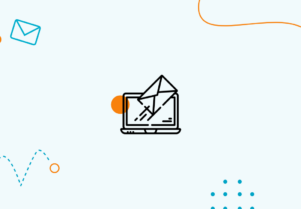Ako exportovať e-mailový zoznam zo služby Gmail
Služba Gmail má viac ako 1,5 miliardy používateľov na celom svete a je jednou z najväčších e-mailových platforiem súčasnosti.
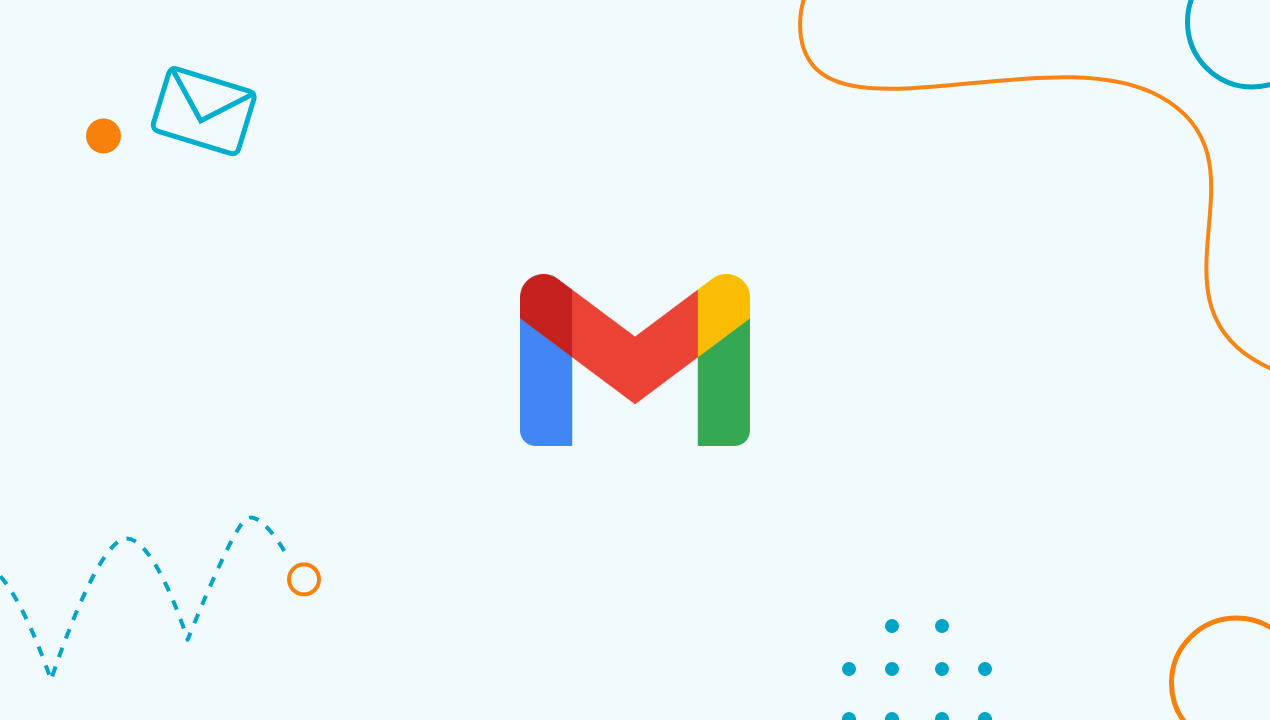
Okrem osobného použitia ho mnohé podniky používajú na hromadné odosielanie e-mailov na marketingové a predajné účely. To všetko je v poriadku - kým sa nerozhodnete prejsť na niečo iné. Potom musíte svoj zoznam e-mailov zo služby Gmail exportovať.
Dnes vám ukážeme jednoduchý postup, ako to urobiť, s pokynmi krok za krokom, ktoré zvládne každý.
Čo je Gmail?
Gmail je e-mailová služba od spoločnosti Google. V roku 2004 bola prvýkrát spustená ako experiment, pričom používatelia sa do nej pripájali len na základe pozvánok. Experimentálna fáza služby Gmail sa skončila v roku 2009, čím sa tento e-mailový klient sprístupnil širokej verejnosti.
Služba bola navrhnutá tak, aby prekonala všetky ostatné dostupné e-mailové služby a ponúkla obrovské množstvo úložného priestoru, dobre navrhnuté a ľahko použiteľné rozhranie s pokročilými bezpečnostnými funkciami a viacero doručených správ, ktoré sa dajú ľahko spravovať vďaka rôznym filtrom a štítkom.
Vďaka týmto vynikajúcim funkciám sa Gmail odlišuje od konkurencie a je dnes celosvetovo takým obľúbeným e-mailovým klientom. Gmail je súčasťou programu Google Workspace, ale môžete ho používať aj ako samostatný program.
Dnes už takmer neexistuje človek, ktorý by nemal e-mailovú adresu v službe Gmail. A možno ju používate aj vy pre svoje firemné konto. Služba Gmail však nie je najvhodnejšia na firemné použitie, a preto možno budete chcieť exportovať svoj zoznam adries zo služby Gmail do nejakého iného nástroja.
Tu je návod, ako to urobiť.
Ako exportovať kontakty Google
Ak potrebujete prevziať e-mailový zoznam zo služby Gmail, určite vás poteší, že bez ohľadu na to, aké dôvody vás k tomu vedú, stačí urobiť niekoľko jednoduchých krokov. Ak chcete začať, kliknite na rozbaľovaciu ponuku aplikácie Gmail, ktorú nájdete v ľavej bočnej ponuke navigačného panela vo svojom konte Gmail. Z ďalšej rozbaľovacej ponuky aplikácií, ktorá sa zobrazí, vyberte položku Kontakty.
Zobrazí sa dialógové okno, v ktorom môžete vybrať položku "Skupina". Potom vyberte skupinu, z ktorej chcete prevziať svoj poštový zoznam. Môžete si vybrať svoj hlavný zoznam kontaktov, zoznam najčastejšie kontaktovaných príjemcov alebo akúkoľvek inú skupinu, ktorú ste vytvorili. Ak chcete exportovať každú jednu e-mailovú adresu do svojho konta Gmail, kliknite na položku "Všetky kontakty".
Keď tak urobíte, sprievodca sťahovaním vás presmeruje na stránku, kde si môžete vybrať formát súboru, do ktorého chcete stiahnutý zoznam e-mailov uložiť. Ak chcete exportovaný zoznam kontaktov používať mimo služby Gmail, potom je formát CSV jednou z najodporúčanejších možností e-mailu. Po výbere požadovaného formátu súboru kliknite na položku Exportovať.
Zobrazí sa nové dialógové okno na uloženie prevzatého zoznamu. Pred výberom miesta, kam chcete súbor uložiť, kliknite na tlačidlo "Uložiť súbor" a potom na tlačidlo "OK". Súbor pomenujte a nakoniec kliknite na "Save" (Uložiť) predtým, ako skontrolujete, či bol súbor úspešne uložený na zvolené miesto.
Ako exportovať e-maily aj kontakty v službe Gmail
Okrem exportu všetkých kontaktov zo služby Gmail je k dispozícii aj možnosť exportu e-mailových správ. Možno to budete chcieť urobiť kvôli zálohovaniu správ alebo jednoducho preto, že ich chcete presunúť na inú platformu a obchodovať prostredníctvom e-mailu.
Ak chcete exportovať e-mailové správy zo služby Gmail, otvorte webový prehliadač, prejdite do služby Gmail a v prípade potreby sa prihláste. Po prihlásení kliknite na položku Google Apps. Ide o symbol deviatich obdĺžnikov, ktorý sa nachádza v pravom hornom rohu. Po zobrazení rozbaľovacej ponuky kliknite na položku Účet a prejdite na položku Osobné informácie a súkromie.
Potom v ľavom hornom rohu vyberte položku "Ovládanie obsahu". Vyberte položku "Vytvoriť archív" a kliknite na "Vybrať údaje, ktoré chcete zahrnúť". Stlačte tlačidlo "Ďalej" a z dostupných možností vyberte požadovanú možnosť formátovania. Po dokončení kliknite na "Vytvoriť archív".
Počkajte niekoľko sekúnd alebo minút, kým Gmail vyexportuje všetky vaše e-maily. Potom dostanete do schránky Gmail e-mail so súborom zip, ktorý obsahuje všetky archivované e-mailové správy.
Pre e-mailových marketérov to môže byť užitočný postup na zdokonalenie ich e-mailovej stratégie a písanie efektívnejších e-mailov - keďže môžu analyzovať e-maily, ktoré napísali a ktoré dostali od svojho e-mailového publika.
Prečo by ste si mali usporiadať zoznam kontaktov v službe Gmail
Pred exportom kontaktov zo služby Gmail ich možno budete chcieť usporiadať do rôznych zoznamov a e-mailových priečinkov. Ak prevádzkujete firmu, ktorá používa službu Gmail, vaše kontakty sú obzvlášť dôležité.
Aj keď zoznam neexportujete, jeho dobrá organizácia vám uľahčí komunikáciu s dôležitými ľuďmi a pomôže vám dosiahnuť obchodný úspech. Organizácia a riadenie vašich kontaktov v službe Gmail pomáhajú pri rýchlejšom a bezproblémovom exporte a môžu byť tiež rozhodujúcim krokom pri posilňovaní vašich obchodných vzťahov namiesto bežného rozosielania e-mailov.
Možno ste sa podobne ako mnohí používatelia služby Gmail nad svojimi kontaktmi v službe Gmail príliš nezamýšľali a vnímate ich len ako niečo, čo slúži na online konverzácie. Dobrou správou je, že Gmail ponúka celý rad vynikajúcich nástrojov na správu kontaktov, ktoré vám umožňujú používať kontaktné údaje zo služby Gmail pri používaní iných nástrojov spoločnosti Google na zvýšenie produktivity, ako je napríklad Kalendár.
Prečo je môj zoznam kontaktov Google dôležitý?
Možno si kladiete otázku, prečo je tak dôležité mať dobre organizovaný a spravovaný zoznam kontaktov. Koniec koncov, služba Gmail pohodlne automaticky uloží všetky e-mailové ID, na ktoré pošlete e-maily. Ak však venujete čas triedeniu a organizácii kontaktov, uľahčí vám to ich export v budúcnosti, čo vám umožní lepšie využívať celý zoznam funkcií, ktoré Google ponúka.
Majte na pamäti, že časom sa môže stať, že v službe Gmail budete mať veľa kontaktov, z ktorých niektoré už nebudete mať dôvod v budúcnosti kontaktovať. Ich usporiadanie do skupín, ktoré majú zmysel, je vždy lepšie, pretože vám umožní rýchlejšie nájsť a osloviť kontakty, s ktorými ste v kontakte. Na segmentované zoznamy e-mailov môžete napríklad ľahko posielať studené e-maily.
Okrem toho zoznamy e-mailov často zastarávajú s kontaktnými adresami, ktoré sa už nepoužívajú, a čistý zoznam e-mailov je predpokladom pre skvelú e-mailovú stratégiu.
Keďže zoznam kontaktov v službe Gmail je súčasťou vášho celkového konta Google, zoznam nastavený v službe Gmail bude rovnaký ako zoznam, ktorý môžete používať v iných nástrojoch pracovného priestoru Google, čo môže uľahčiť napríklad zdieľanie dokumentov a súborov alebo zdieľanie kalendára.
V súvislosti s tým je jednoduchšie posielať e-mailové bulletiny, studené e-maily alebo iné dávkové e-maily, ak máte svoje zoznamy hromadných e-mailov prehľadné a v poriadku. Jedným z tajomstiev účinných e-mailov, ktoré poznajú všetci obchodníci s elektronickou poštou, je, že kvalita vášho zoznamu určuje výsledky.
Ako importovať zoznam kontaktov v službe Gmail
Ak prechádzate do služby Gmail z iného e-mailového klienta, prvým krokom k získaniu mien v zozname kontaktov služby Gmail je ich import. Ak to chcete urobiť, prihláste sa do svojho konta Gmail a v ľavej bočnej ponuke okna Kontakty vyberte položku Viac a potom Importovať.
Zobrazí sa okno s názvom Importovať kontakty z iných účtov. Keď sa zobrazí, kliknite na e-mailového klienta, ktorého práve používate a v ktorom sú uložené vaše kontakty. Zvyčajne sa zobrazí výzva na vyjadrenie súhlasu so zásadami ochrany osobných údajov a podmienkami používania a potom výzva na zadanie prihlasovacích údajov pre prístup k inému e-mailovému klientovi. Postupujte podľa všetkých výziev, kým sa váš zoznam kontaktov neimportuje do služby Gmail.
Po dokončení sa na vašom konte Gmail zobrazí zoznam importovaných kontaktov. Zvyčajne sa umiestnia do skupiny kontaktov s názvom Importované kontakty (váš e-mailový klient). Ak chcete, môžete názov tejto skupiny neskôr zmeniť. Nezabudnite, že touto metódou môžete naraz importovať len do 3 000 kontaktov.
Ak potrebujete viac e-mailových kontaktov na import, mali by ste použiť iného e-mailového klienta na vytvorenie zoznamu na export vo formáte CSV, ktorý možno rozdeliť na zoznamy obsahujúce menej ako 3 000 mien. Takto môžete neskôr ľahko odosielať hromadné e-maily (alebo hromadné e-maily) pomocou služby Gmail alebo iného nástroja podľa vlastného výberu.
Ako vytvoriť nový kontakt v službe Gmail
Niekedy chcete pridať niekoho, koho ste práve spoznali, ako kontakt v službe Gmail, napríklad ak ste dostali vizitku s e-mailovou adresou. Ak chcete v službe Gmail pridať nový kontakt, prejdite na vyhľadávací panel v hornej časti okna, kde môžete kontakt vyhľadať zadaním e-mailovej adresy a stlačením tlačidla vyhľadávania.
Prípadne môžete použiť ikonu štítku v pravom dolnom rohu okna. Kliknite na ikonu "Pridať nové kontakty" a po výzve zadajte meno kontaktu, ktorý chcete pridať, spolu s jeho profilovou ikonou. Na základe zadaného mena sa vám môžu zobraziť návrhy s použitím existujúcich profilov Google+.
Potom kliknite na položku Vytvoriť, čím sa zobrazí prázdna karta kontaktu. Zadajte všetky informácie, ktoré chcete uložiť na nový kontakt, a kliknite na tlačidlo "Uložiť". Teraz ste o krok bližšie k ďalšej e-mailová kampaň.
Ako vytvoriť zoznam kontaktov v službe Gmail alebo Skupiny Google
V službe Gmail existuje funkcia skupín, ktorá pomáha každému triediť jeho obsadenú schránku a uľahčuje proces komunikácie - nazýva sa Skupiny Google.
Funkcia Skupiny Google vám umožňuje lepšie organizovať kontakty v službe Gmail ich zoskupením na základe zvolených kritérií, pričom každá skupina obsahuje e-mailovú adresu každého účastníka. Môžete mať napríklad jednu skupinu pre priateľov, ďalšiu pre rodinu, jednu pre spolupracovníkov, jednu pre klientov, jednu pre zamestnancov a ďalšie typy skupín Google s rôznym zoznamom osôb, ktoré chcete osloviť.
Ak chcete vytvoriť skupinu, prejdite do okna Kontakty a na bočnom paneli kliknite na položku Nová skupina. Zobrazí sa vyskakovacie okno. Skupinu pomenujte a potom kliknite na "Vytvoriť skupinu". Potom môžete pridať kontakty kliknutím na tlačidlo kontaktu "Pridať osobu" vpravo dole. Kliknutím na meno osoby ju pridáte do skupiny alebo kliknutím na 'Vytvoriť' vytvoríte nový kontakt, ktorý pridáte do tejto skupiny.
Zhrnutie
E-mailové marketingové kampane v Google sú v poriadku - ale zaslúžite si niečo lepšie. Exportovaním zoznamu e-mailov zo služby Gmail si môžete byť istí, že ďalšiu e-mailovú kampaň môžete uskutočniť pomocou akéhokoľvek nástroja podľa vlastného výberu. A v žiadnom prípade nejde o náročný proces - zvládne ho každý.
A aby ste ochránili svoje budúce e-maily pred odoslaním na nesprávne kontaktné adresy, overte svoje zoznamy včas! Distribučné zoznamy e-mailov môžu zastarávať, pretože e-maily zastarávajú, ľudia ich prestávajú používať alebo možno do vášho zoznamu pridajú e-mail s preklepom.
Overujte jednotlivé e-maily a zoznamy pomocou nástroja Bouncer a uistite sa, že vaše e-mailové metriky sú v rámci vašich e-mailových marketingových kampaní na vysokej úrovni! Zaregistrujte sa na bezplatnú skúšobnú verziu a začnite.
Často kladené otázky
Je jednoduché exportovať e-mailový zoznam zo služby Gmail?
V skutočnosti je to také jednoduché, že každý, kto má účet Gmail, to dokáže urobiť niekoľkými kliknutiami. Nezáleží na tom, koľko e-mailových ID, štítkov kontaktov alebo skupín Google máte, je to bezproblémové. Nie je potrebné mať rolu vlastníka alebo niečo špecifické - môže to urobiť každý, kto má prístup k účtu Gmail.
Môžem exportovať e-mailový zoznam z Gmailu do Excelu?
Áno, v predvolenom nastavení sa zoznam exportuje do súboru CSV, ktorý môžete ľahko otvoriť v programe Excel alebo Google Sheets.
Existujú aplikácie na extrahovanie e-mailov, ktoré môžem použiť?
Áno, okrem vyššie opísanej manuálnej možnosti (ktorá je úplne bezplatná) existujú bezplatné a platené rozšírenia a e-mailové aplikácie pre prehliadač Google Chrome, ktoré vám pomôžu automaticky exportovať adresy kontaktov služby Gmail.